Registrieren in My Menu
- Erstellen und Hinzufügen der Registerkarte „My Menu“
- Registrieren von Menüelementen auf den Registerkarten „My Menu“
- Einstellungen der Registerkarte „My Menu“
- Löschen aller Registerkarten „My Menu“/Löschen aller Positionen
- Einstellungen der Menüanzeige
Auf der Registerkarte „My Menu“ können Sie Menüelemente und Individualfunktionen registrieren, deren Einstellungen Sie häufig ändern möchten.
Erstellen und Hinzufügen der Registerkarte „My Menu“
-
Wählen Sie [Registerkarte My Menu hinzuf.].
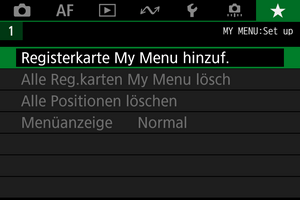
-
Wählen Sie [OK].
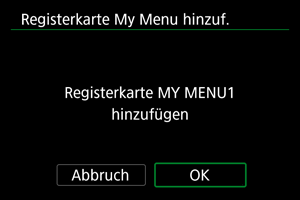
- Sie können Sie bis zu fünf My Menu-Registerkarten erstellen, indem Sie Schritt 1 und 2 wiederholen.
Registrieren von Menüelementen auf den Registerkarten „My Menu“
-
Wählen Sie [MY MENU*: Konfig.].
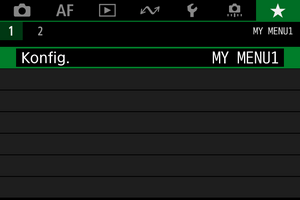
-
Wählen Sie [Zu regist. Positionen wählen].

-
Registrieren Sie die gewünschten Elemente.
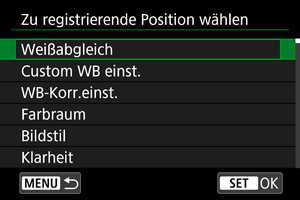
- Wählen Sie ein Element aus, und drücken Sie anschließend
.
- Wählen Sie [OK] auf dem Bestätigungsbildschirm.
- Sie können bis zu sechs Elemente registrieren.
- Um zum Bildschirm in Schritt 2 zurückzukehren, drücken Sie die Taste
.
- Wählen Sie ein Element aus, und drücken Sie anschließend
Einstellungen der Registerkarte „My Menu“
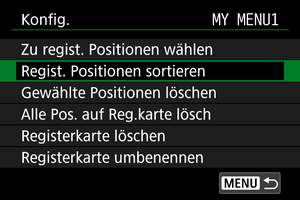
Sie können Elemente unter der Menü-Registerkarte sortieren und löschen und die Menü-Registerkarte selbst umbenennen oder löschen.
-
Regist. Positionen sortieren
Sie können die Reihenfolge der unter „My Menu“ registrierten Elemente ändern. Wählen Sie [Regist. Positionen sortieren], dann ein zu registrierendes Element, und drücken Sie die Taste
. Wenn [
] angezeigt wird, drehen Sie den Drehknopf
, um das Element neu anzuordnen, und drücken Sie dann
.
-
Gewählte Positionen löschen/Alle Pos. auf Reg.karte lösch
Sie können alle registrierten Elemente löschen. [Gewählte Positionen löschen] Löscht jeweils ein Element und [Alle Pos. auf Reg.karte lösch] alle registrierten Elemente auf der Registerkarte.
-
Registerkarte löschen
Sie können die aktuelle Registerkarte „My Menu“ löschen. Wählen Sie [Registerkarte löschen] um den Tab [MY MENU*] zu löschen.
-
Registerkarte umbenennen
Sie können die Registerkarte „My Menu“ über [MY MENU*] umbenennen.
-
Wählen Sie [Registerkarte umbenennen].
-
Geben Sie den Text ein.

- Um einzelne Zeichen zu löschen, wählen Sie [
] oder drücken die Taste
.
- Verwenden Sie
oder das Wahlrad
, um ein Zeichen auszuwählen, und drücken Sie dann
, um es einzugeben.
- Durch Auswählen von [
] können Sie den Eingabemodus ändern.
- Um einzelne Zeichen zu löschen, wählen Sie [
Bestätigen Sie die Eingabe.
- Drücken Sie die Taste
und wählen Sie dann [OK].
- Drücken Sie die Taste
-
Löschen aller Registerkarten „My Menu“/Löschen aller Positionen
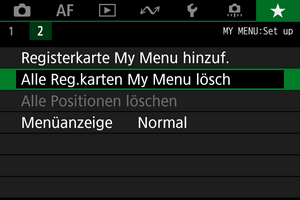
Sie können alle von Ihnen erstellten Registerkarten „My Menu“ sowie alle „My Menu“-Elemente, die Sie unter den Registerkarten erstellt haben, löschen.
Alle Reg.karten My Menu lösch
Sie können alle von Ihnen erstellten Registerkarten „My Menu“ löschen. Wenn Sie [Alle Reg.karten My Menu lösch] auswählen, werden alle Registerkarten von [MY MENU1] bis [MY MENU5] gelöscht und die Registerkarte [] kehrt zu ihren Standardeinstellungen zurück.
Alle Positionen löschen
Sie können alle Elemente löschen, die Sie unter den Registerkarten [MY MENU1] bis [MY MENU5] gespeichert haben. Die Registerkarten selbst bleiben bestehen. Wenn [Alle Positionen löschen] ausgewählt ist, werden alle Elemente, die unter allen erstellten Registerkarten gespeichert wurden, gelöscht.
Vorsicht
- Durch Ausführen von [Registerkarte löschen] oder [Alle Reg.karten My Menu lösch] werden auch Registerkartennamen gelöscht, die mit umbenannt wurden [Registerkarte umbenennen].
Einstellungen der Menüanzeige

Sie können [Menüanzeige] auswählen, um den Menübildschirm einzustellen, der zuerst angezeigt werden soll, wenn Sie auf die Taste drücken.
Normale Anzeige
Zeigt den zuletzt angezeigten Menübildschirm an.Von Reg.karte My Menu anz.
Anzeige mit ausgewählter Registerkarte [].
Nur Reg.karte My Menu anz.
Beschränkt die Anzeige auf die Registerkarte [], ([
]/[
]/[
]/[
]/[
]/[
] Registerkarten werden nicht angezeigt).